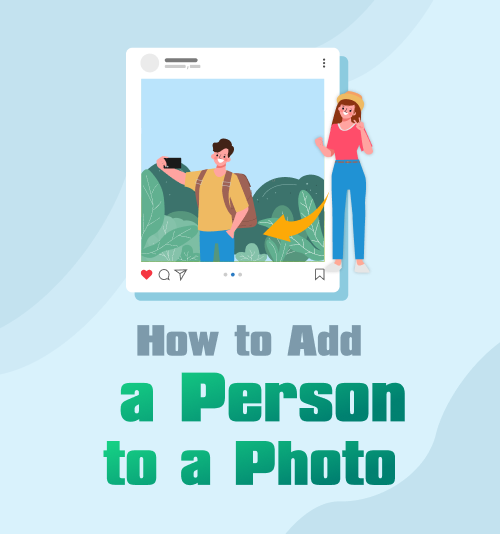
코로나 팬데믹이 닥쳤을 때 많은 사람들이 혼자 있게 되었습니다. 가까운 친구와 가족은 인생, 출생, 결혼 및 생일에서 중요한 순간을 많이 놓쳤습니다. 또한 많은 사람들이 어머니, 아버지, 형제, 조부모를 잃었습니다. 이것은 가까운 사람들이 미래의 모든 중요한 순간을 놓치게 될 것임을 의미합니다.
하지만 사진에 사람을 추가할 수 있다면 어떨까요? 부모님이 결혼식을 올리지 못했는데 사진에 Photoshop 없이 사람을 추가하는 방법을 알고 싶습니까?
사진에 사람을 추가하면 그들이 놓쳤을 수도 있는 모든 기억에 남는 순간에 그 사람을 포함할 수 있습니다. 예를 들어, 졸업을 하거나 가장 친한 친구의 신부 파티를 놓쳤다면 나처럼 자신을 이미지에 추가할 수 있습니다.
이 기능을 사용하는 동안 우리는 당신이 할 수 있는 다양한 방법을 살펴봅니다 사진에 사람 추가 평생 기억에 남는 순간을 남기고 모든 사람이 소속감을 느낄 수 있습니다.
시작하자.
내용
- 부품 1 : 사진에 사람을 무료로 추가하는 방법
- 부품 2 : 온라인에서 사진에 사람을 추가하는 방법
- 부품 3 : 컴퓨터의 사진에 사람을 추가하는 방법
1부: 사진에 사람을 무료로 추가하는 방법
우리는 때때로 우리 예산이 사진 편집 응용 프로그램과 같은 기타 비용을 허용하지 않는다는 것을 알고 있습니다. 유료 응용 프로그램이 더 잘 작동하는 경향이 있지만 사진에 사람을 추가하고 고품질 결과를 제공할 수 있는 무료 옵션을 찾았습니다.
여기에서 PhotoScissors 웹사이트를 추천합니다. PhotoScissors를 놀랍게 만드는 것은 웹사이트가 매우 사용자 친화적이라는 사실입니다. 사진에 사람을 추가하기 위해 따라야 하는 간단한 3단계가 있습니다.
들어가자.
- 이 링크를 따르십시오 https://photoscissors.com/ "이미지 업로드"라고 적힌 파란색 버튼을 클릭합니다. 다른 이미지에 추가하고 싶은 사람이 포함된 사진을 선택하면 사이트에서 자동으로 배경을 제거합니다.
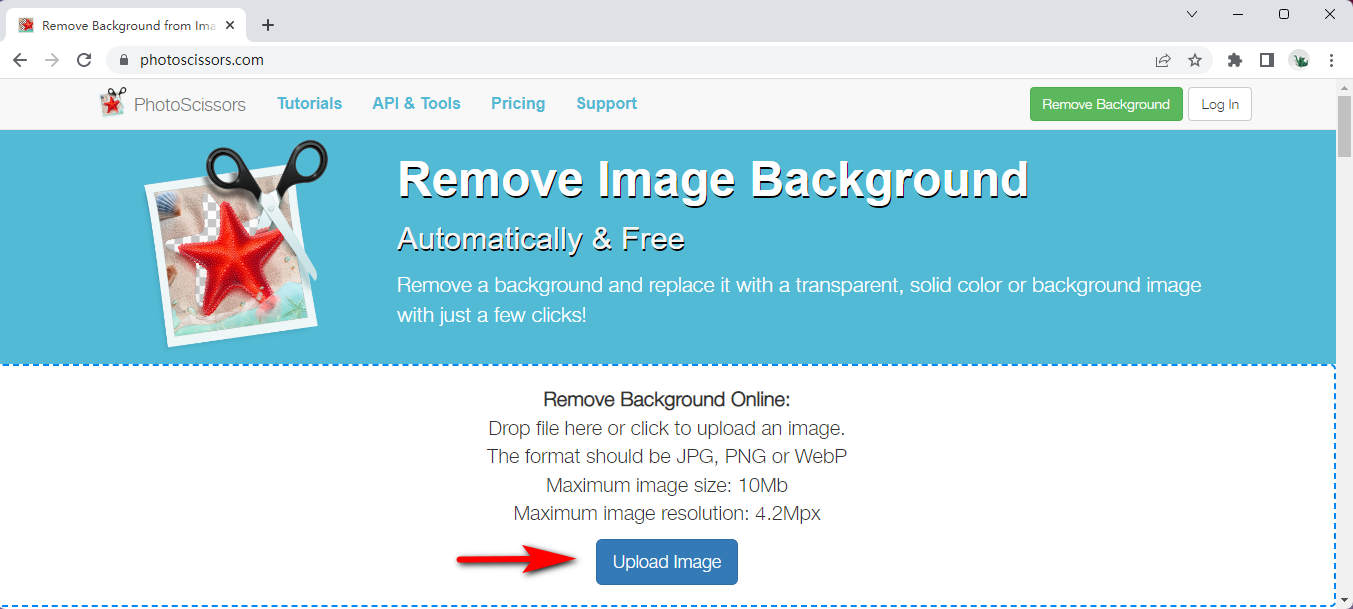
- 그런 다음 화면 오른쪽 열에서 배경 탭을 찾아 드롭다운 화살표를 클릭합니다. 그런 다음 이미지를 찾아 사람을 추가하려는 이미지를 클릭합니다. 배경이 나타나면 올바르게 배치될 때까지 주위를 끕니다. 전경 탭으로 전환하여 원하는 경우 사람이 맞을 때까지 끌어서 크기를 조정할 수 있습니다.
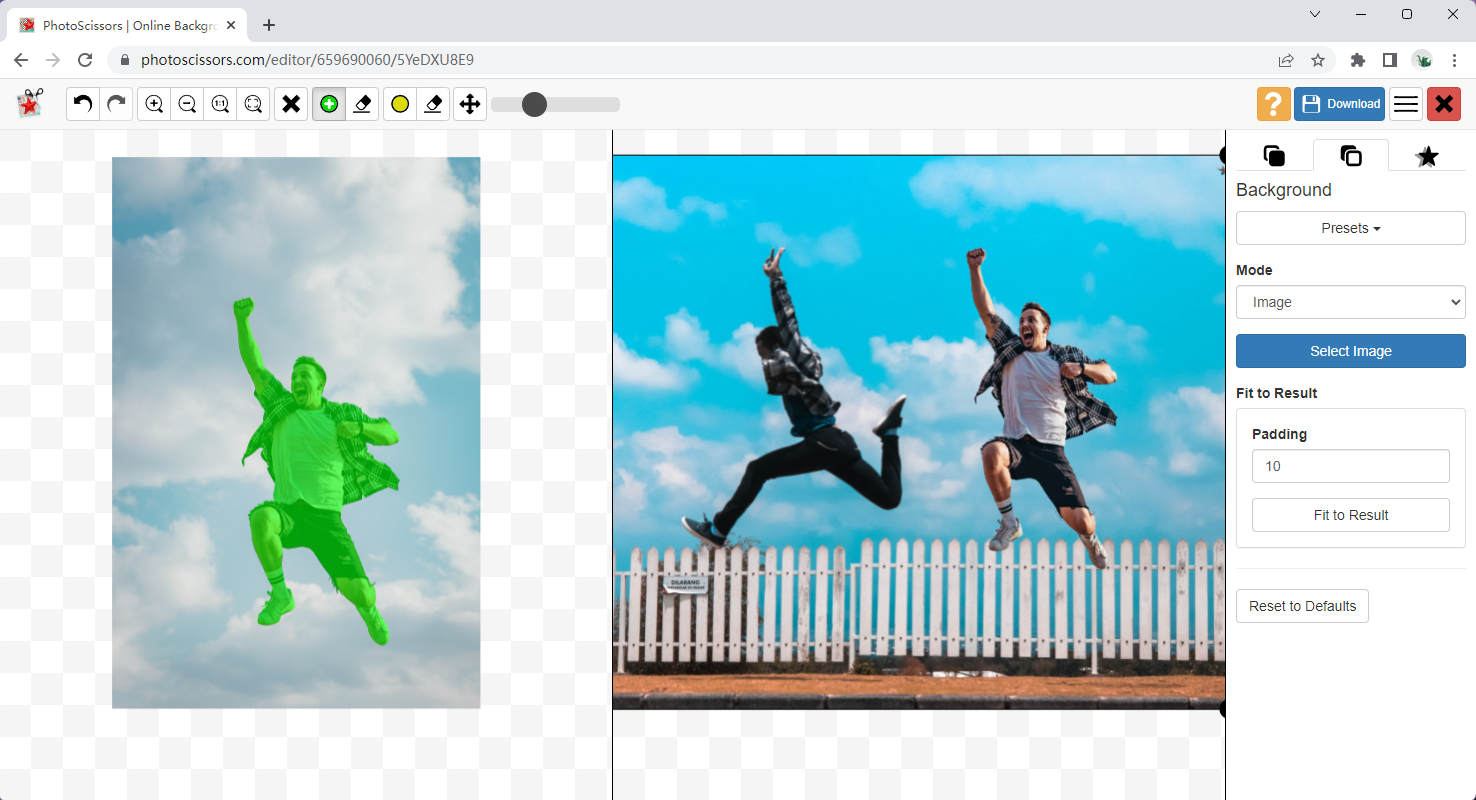
- "다운로드 버튼"을 클릭하면 완성된 사진으로 이동합니다.
2부: 온라인에서 사진에 사람을 추가하는 방법
이 다음 옵션은 이전 온라인 옵션을 생각나게 할 수 있지만 이 옵션은 훨씬 더 사용자 친화적일 수 있습니다. 응용 프로그램이나 웹 사이트를 이해하지 못할 때 답답함을 알고 있지만 PhotoRoom은 모든 것을 단순화했습니다.
PhotoRoom을 사용하면 온라인에서 사진에 사람을 무료로 쉽게 추가할 수 있습니다. 나중에 훌륭한 콘텐츠를 제공하는 무료 옵션보다 더 좋은 것은 없습니다.
이 가이드는 iPhone 또는 Android에서 사진에 사람을 추가하려는 경우에도 유용합니다.
- 원하는 브라우저를 열고 다음으로 이동하십시오. https://app.photoroom.com/create.
- "사진 선택" 버튼을 클릭하거나 추가하려는 사람이 포함된 이미지를 드래그합니다. 그런 다음 인앱 도구를 사용하여 배경을 제거합니다.
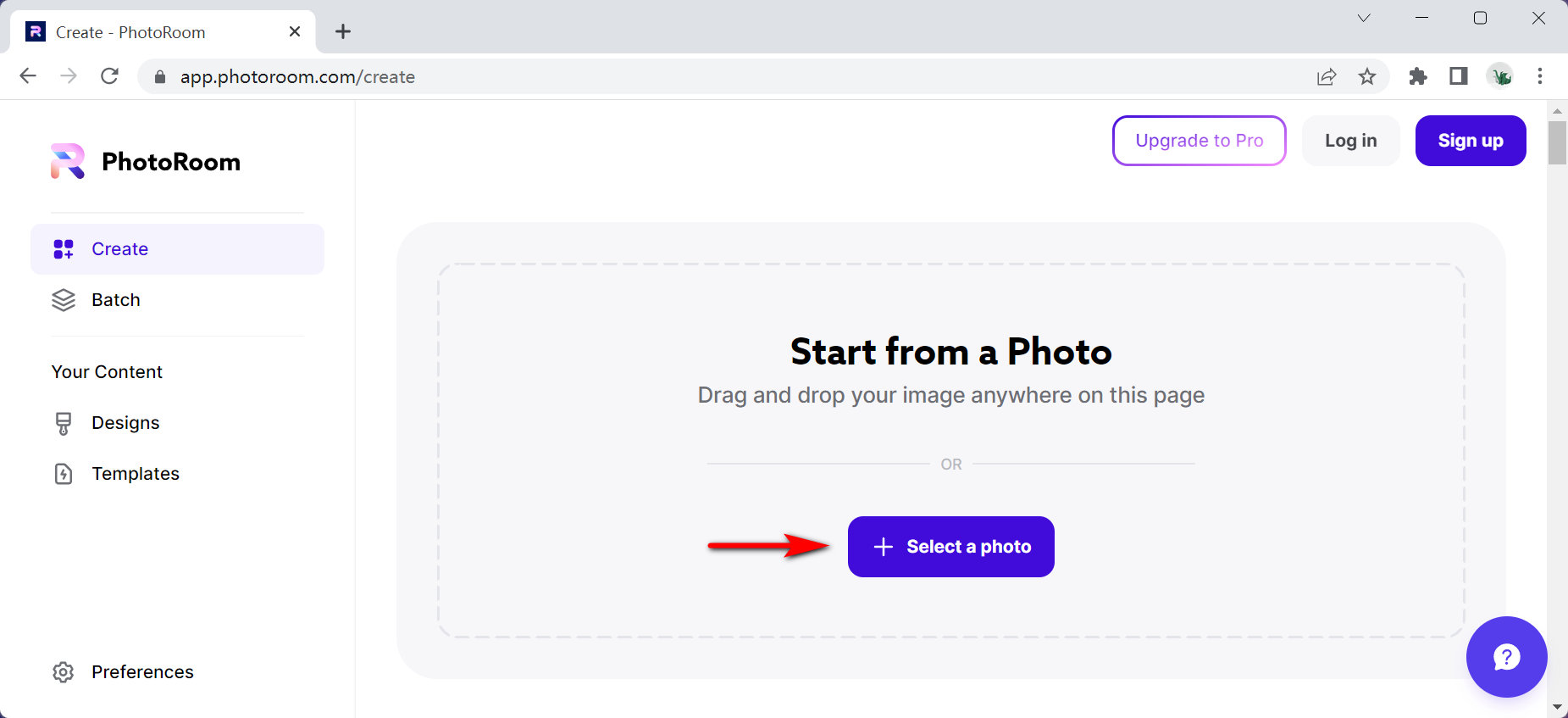
- 화면 오른쪽 모서리에서 배경 옵션을 선택하고 배경을 바꿉니다. 그런 다음 배경 사진으로 추가하려는 사진을 가져옵니다.
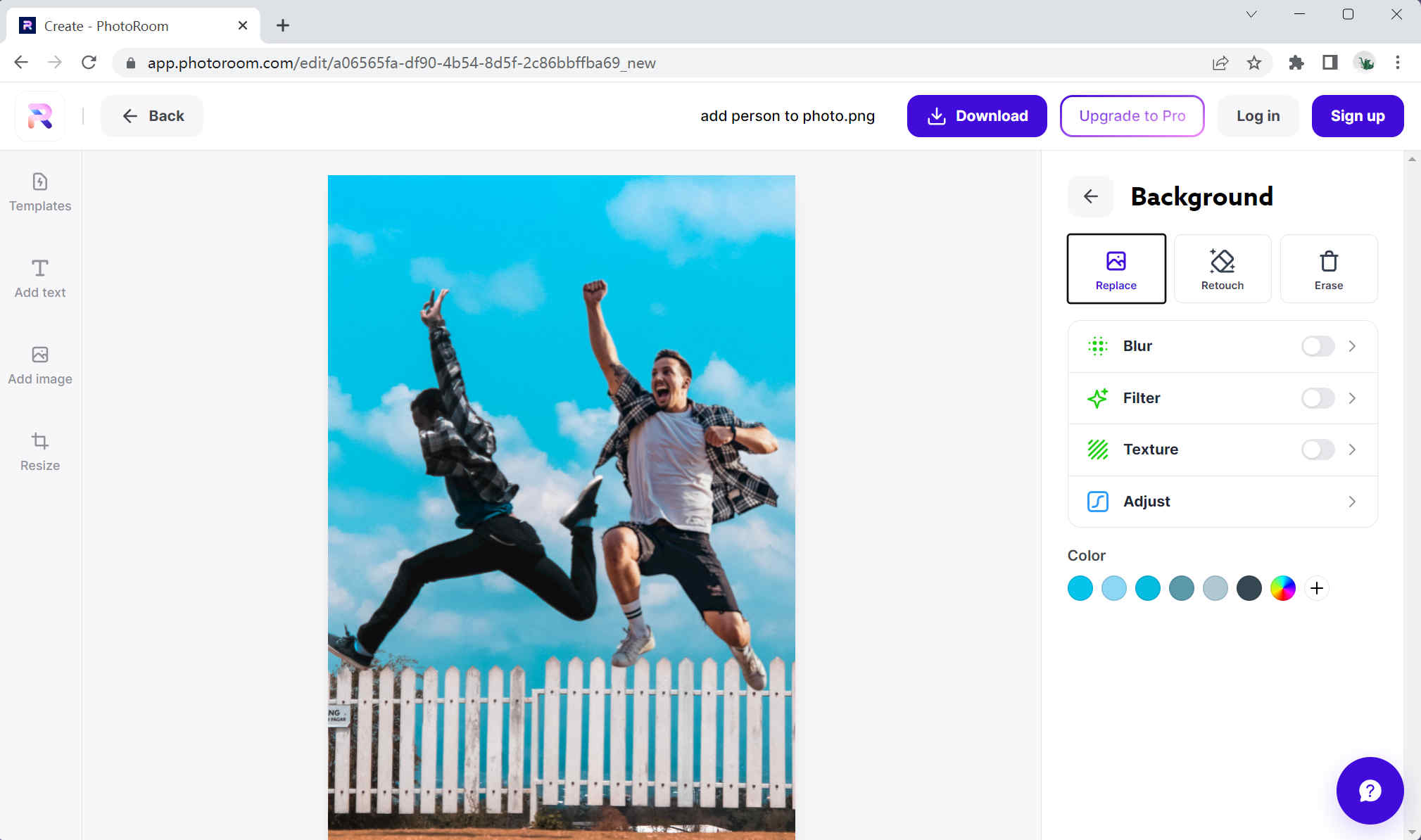
- 생성된 사진을 장치에 저장합니다.
3부: 컴퓨터의 사진에 사람을 추가하는 방법
마지막은 MarkGo입니다. MarkGo는 PC에 다운로드하여 Photoshop 없이 사진에 사람을 추가하는 데 사용할 수 있는 응용 프로그램입니다.
Photoshop 앱으로 작업한 적이 있다면 사진에 사람을 추가하는 것과 같이 간단한 작업으로도 매우 복잡하다는 것을 알 것입니다. 그렇기 때문에 MarkGo의 개발자들은 기술에 어려움을 겪는 사람들에게 도움이 되는 옵션을 만들어야 한다고 주장했습니다.
MarkGo에는 몇 가지 편집 옵션이 있는 매우 간단한 인터페이스가 있습니다. 예를 들어 사진에 사람을 추가하는 동안 워터마크를 제거하거나 추가할 수도 있습니다.
그러니 지금 당장 MarkGo를 다운로드하세요.
- 나는 당신이 그런 환상적인 앱에 저항할 수 없다는 것을 알고 있었습니다.
하지만 유혹을 피할 만큼 강하다면 다운로드 마크고 당신의 컴퓨터에. 응용 프로그램이 설치되면 엽니다. 그리고 "이미지 배경 제거"를 클릭하십시오.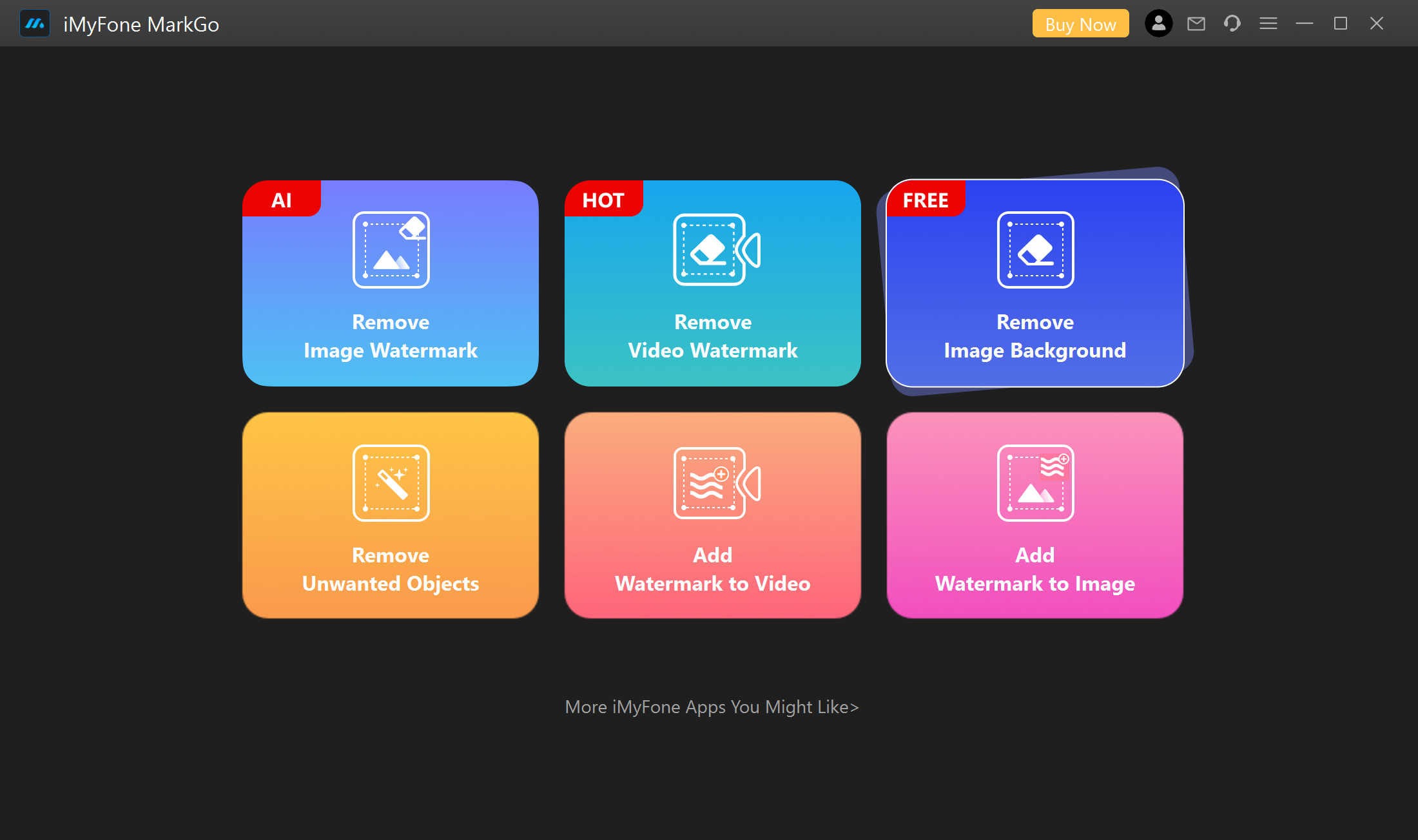
- "이미지 배경 제거" 옵션에서 추가하려는 사람이 포함된 사진을 업로드합니다. 배경을 수동으로 제거하거나 AI를 제거하려면 선택하십시오. 이미지를 내보내고 메뉴로 돌아갑니다.
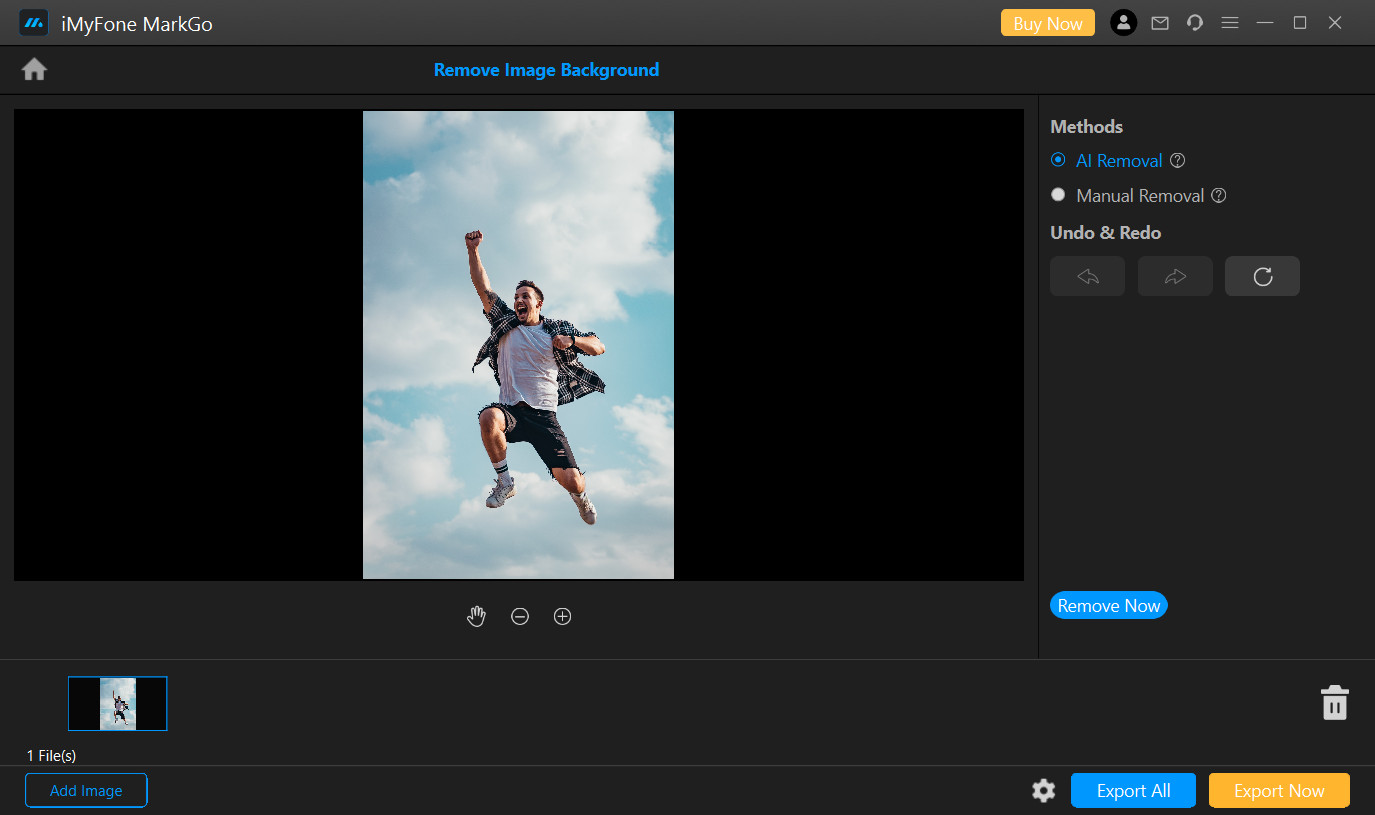
- "워터마크 추가" 옵션을 클릭하고 사람을 추가할 사진을 업로드합니다. 화면 우측의 "이미지 추가" 버튼을 선택하고 배경을 제거한 이미지를 추가합니다. 올바르게 배치될 때까지 이미지를 이동합니다. 이미지를 저장합니다.
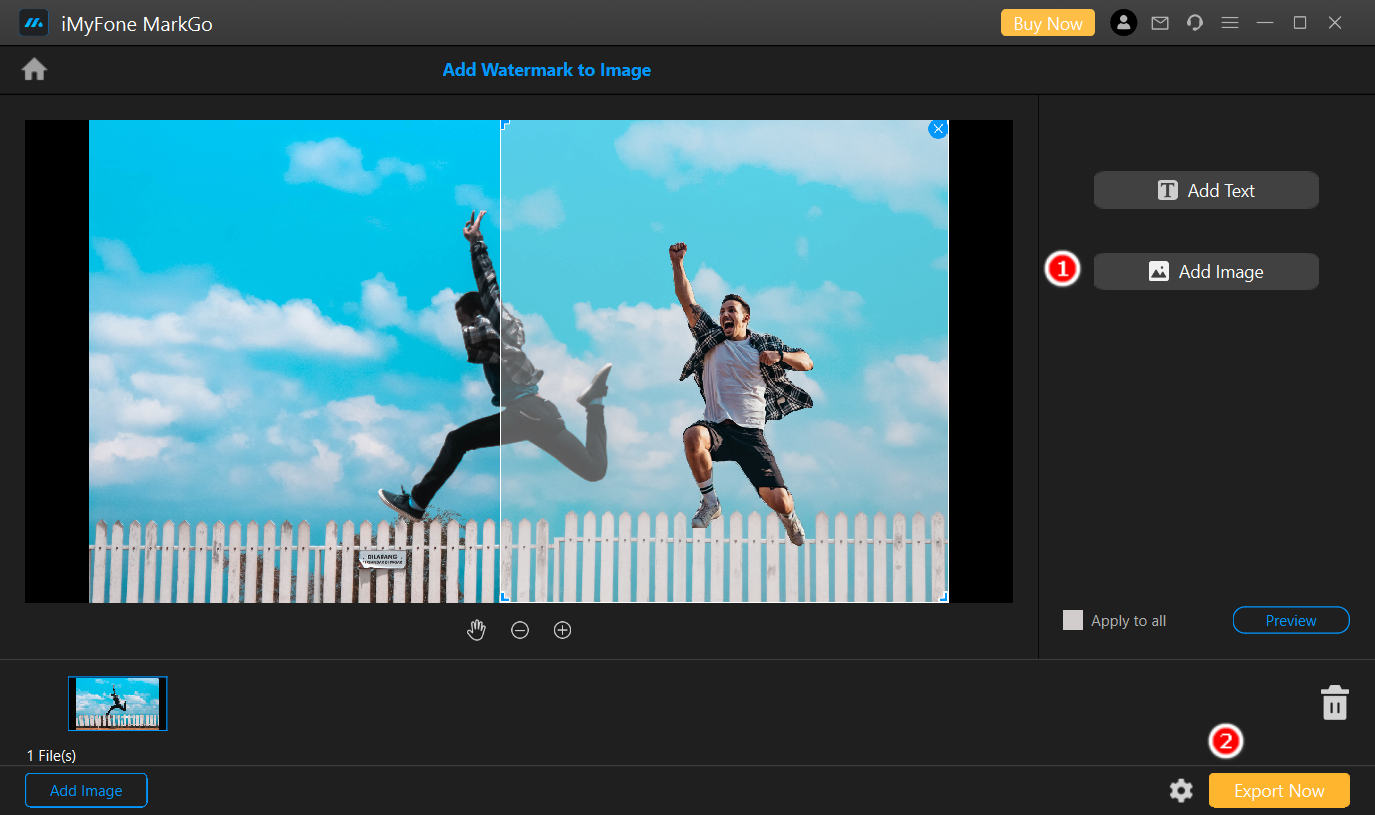
최종 생각
사진에 사람을 추가하면 기분이 좋아지는 이유가 궁금합니다. 그렇지 않을 수도 있습니다. 그러나 가족이 포함된 결혼식 날의 벽에 사진을 걸 수 있다는 것은 그럴 것입니다.
위의 내용은 Photoshop 없이 사진에 사람을 추가하는 방법에 대한 쉬운 방법을 제공합니다.
사진에 사람을 추가해도 그 사람이 없었다는 사실은 변하지 않을 수 있습니다. 그러나 그것은 그들과 공유하려고 시도하는 새로운 기억을 만들 것입니다.
Photoshop이 없어도 사진에 사람을 추가하는 것은 쉽습니다. 위에서 언급한 옵션은 모두 사용하기 쉽고 나중에 고품질 사진을 남길 수 있습니다.
다음 시간까지.
AnyErase
비디오와 사진에서 마술처럼 워터마크 제거
- Windows 10/8/7 용
- Mac OS X 14+ 용
- 안드로이드에 대한
FAQ
Photoshop 없이 사진에 사람을 추가하는 방법은 무엇입니까?
MarkGo를 사용하면 몇 가지 간단한 단계를 통해 사진에 사람을 추가할 수 있습니다. 또한 MarkGo는 모든 사진 편집 요구 사항에 대한 고품질 결과를 제공합니다.
사진에 사람을 무료로 추가하려면 어떻게 해야 합니까?
PhotoScissors를 사용하여 무료로 모든 이미지에 사람을 추가할 수 있습니다. 먼저 인물이 있는 사진을 추가하고 배경을 제거합니다. 그런 다음 추가하려는 새 배경 사진을 추가합니다. 다음으로 생성된 사진을 무료로 저장할 수 있습니다.
iPhone에서 사진에 사람을 추가하는 방법은 무엇입니까?
신뢰할 수 있는 온라인 사진 편집기를 사용하여 사진에 사람을 추가할 수 있습니다. 인터넷 브라우저에서 PhotoRoom 웹사이트를 방문하고 화면의 단계에 따라 작업을 완료하기만 하면 됩니다.